PC ve Telefon için Avantajlı Yan Yana Video Düzenleme Araçları
İki videoyu tek bir ekran kullanarak bir araya getirmek günümüzde yaygın olarak kullanılmaktadır. Kullanıcının tercihine bağlı olarak pek çok kullanım alanı vardır. Çevrimiçi içerik oluşturucular genellikle video reaksiyonları eklemek için bu yöntemi kullanır. Eğitim amaçlı da kullanılabilir. Bazen iki video arasındaki benzerlikleri ve farklılıkları da gösterebilir.
Bunu yapmak için yan yana video efektine sahip bir uygulama aramanız gerekir. Ve bu yazıda ele alacağız iki video yan yana nasıl koyulur aşağıda sunulan uygulamaları kullanarak.

- REHBER LİSTESİ
- Bölüm 1. Bilgisayara İki Video Yan Yana Nasıl Koyulur
- Bölüm 2. Telefonunuza İki Videoyu Yan Yana Nasıl Koyabilirsiniz?
- Bölüm 3. Yan Yana Video Hakkında SSS
Bölüm 1. Bilgisayara İki Video Yan Yana Nasıl Koyulur
Bilgisayar kullanıyorsanız iki videoyu yan yana uygulamanın farklı yolları vardır. Kullanımı kolay ve aynı zamanda profesyonel editörler için programlar vardır. Sezgisel bir arayüz ile ürüne kolayca erişebilir ve sorunsuz bir şekilde kullanabilirsiniz. Yan yana video efekti oluşturmak için lütfen aşağıdaki yazılımı deneyin.
1. ArkThinker Video Dönüştürücü Ultimate
ArkThinker Video Dönüştürücü Ultimate yan yana video efektleri sağlayan programlardan biridir. Yerleşik bir kolaj özelliğine sahiptir. İki videoyu yan yana yerleştirebilirsiniz. Ayrıca, Şablonlar, Filtreler, Arka Plan müziği ve Kırpma, Döndürme ve Kırpma gibi diğer düzenleme araçlarını içeren diğer özellikleri ve düzenleme araçlarını kullanarak videoları düzenleyebilirsiniz. Yan yana video efektinize başlamak için aşağıdaki işlemi izleyin.
İndirin ve Yükleyin
Öncelikle programı indirip yükleyin ve kurulum işlemini tamamlayın. Bundan sonra başlamak için programı açın.
Videolarınızı Yükleyin
Ana arayüzden, Kolaj seçenek. Bundan sonra (+) düğmesine basın ve sizi doğrudan dosya klasörünüze götürecektir. Her biri ayrı ekranlara birer video koyun. Şunu seçebilirsiniz: Şablon Videoların ayrı ekranlara yerleştirilmesini istiyorsunuz.
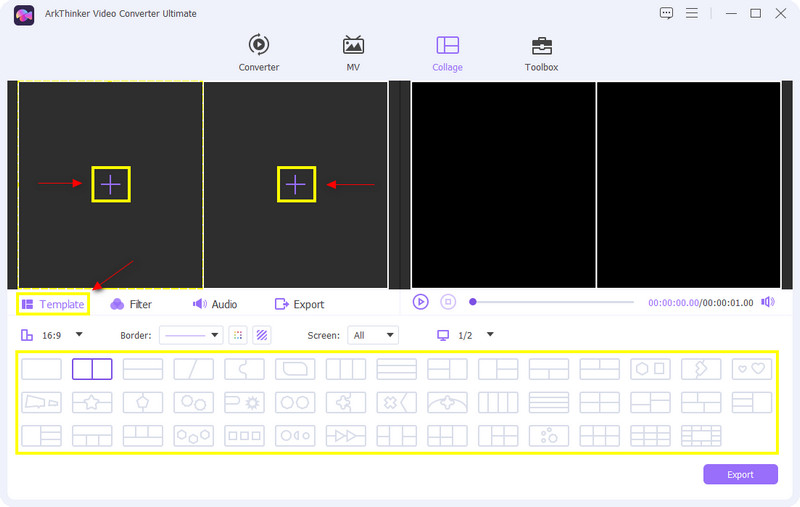
Ekran Boyutunu Değiştirin
Bir şablon seçtikten sonra videolarınızın ekranını da ayarlayabilirsiniz. İmlecinizi videolarınızdan birinin üzerine getirin ve tıklayın; ardından dikdörtgen şeklinde bir düğme görünecektir. Boyutu ayarlamak için imlecinizi (-) veya (+) ayarlayıcının kenarında görülebilen işaret. İmleci ('nin yakınına getirirseniz-) işaretiyle video ekranda küçük görünür. Öte yandan, imleci (+) işaretine bastığınızda video ekranda daha büyük görünecektir.
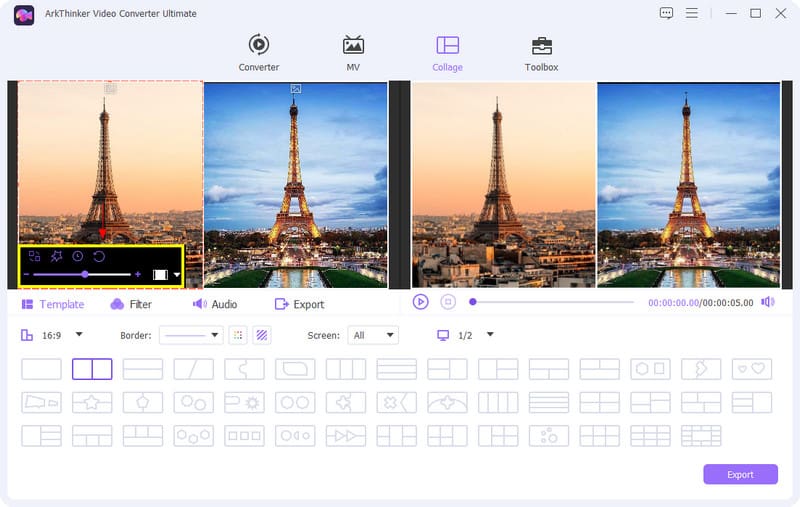
Videolarınızı Parlatın
Videonuzu geliştirmek için bir Filtre. Efektlerin bir listesini görebilirsiniz ancak istediğinizi seçebilirsiniz. Ekran çıktısında meydana gelen değişiklikleri görebilirsiniz.
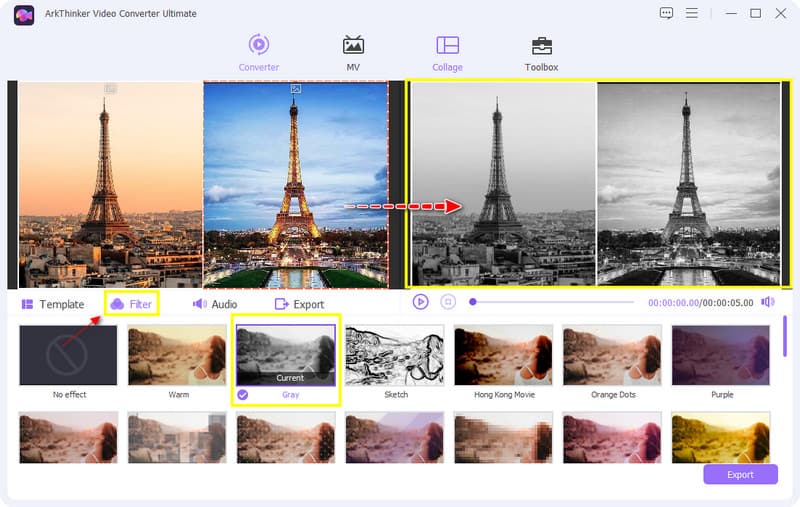
Ayrıca videonun orijinal sesini koruyabilir veya arka plan müziği ekleyebilirsiniz. Tıkla Ses Bazı değişiklikler yapmak istiyorsanız düğmesine basın. Orijinal sesi korumak istiyorsanız kutuyu işaretleyin. Öte yandan, arka plan müziği eklemek istiyorsanız (+) düğme.
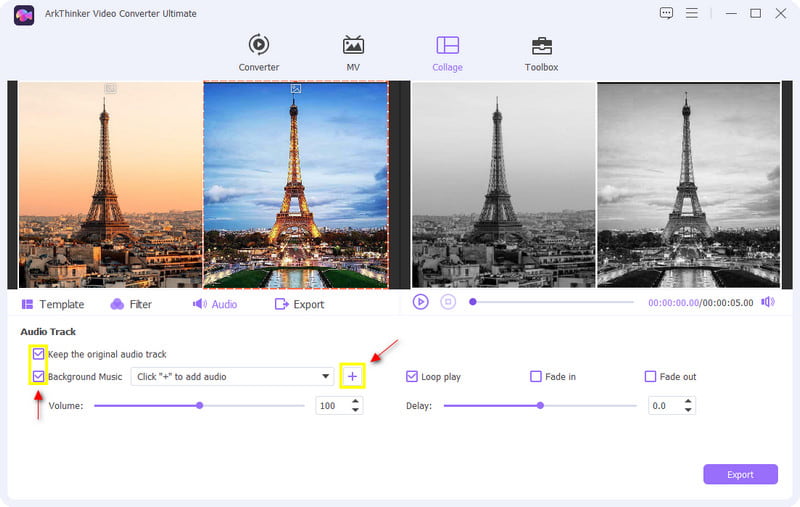
Yan Yana Videonuzu Dışa Aktarın
İki videonuzda yaptığınız değişikliklerden memnun kaldığınızda, İhracat düğme. Alt kenarında, tuşuna basın. Dışa Aktarmayı Başlat Oluşturduğunuz yan yana videoyu kaydetmek için.
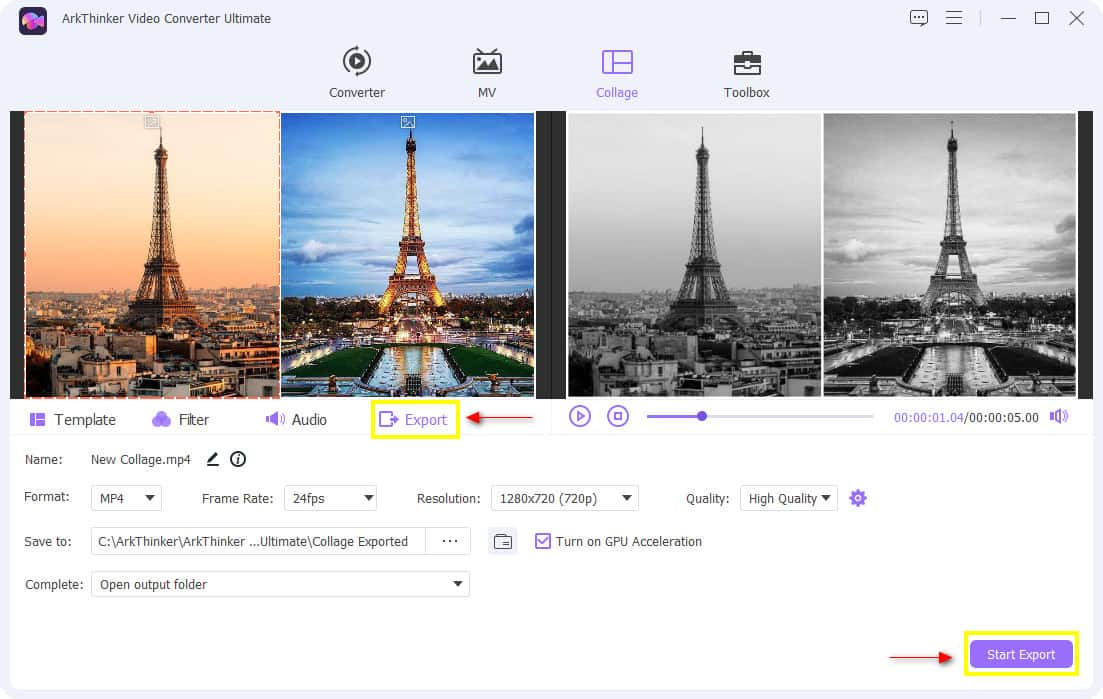
2. iMovie
iPhone'a uygun bir yan yana video düzenleyici kullanmayı mı düşünüyorsunuz? Cevabınız evet ise bu bölüm, iMovie iPhone'da iki videoyu yan yana nasıl yerleştireceğiniz konusunda da size rehberlik edecektir. Uyumluluktan bahsedecek olursak iMovie yalnızca iOS ve Mac ile uyumludur. Bu nedenle, ekranınızda iki videoyu görüntülemenize olanak tanıyan yerleşik bölünmüş ekran özelliklerine sahiptir. Ayrıca Kırpma, Döndürme ve Geçişler gibi düzenleme araçlarına da sahiptir ve videoyu geliştir. Kullanmayı seviyorsanız, aşağıda bu programın nasıl kullanılacağına dair bir kılavuz bulunmaktadır.
Video Kliplerinizi Sürükleyip Bırakın
Klasörünüzdeki video klipleri seçin. İki video klibi zaman çizelgesine sürükleyip yerleştirdiğinizden emin olun.

Bölünmüş Ekranı Uygula
Videolarınızdan bir video klibi tıklayın. Bir kez tıkladığınızda, bir Kesit görünecek. Bu düğmeden seçin Bölünmüş ekran.
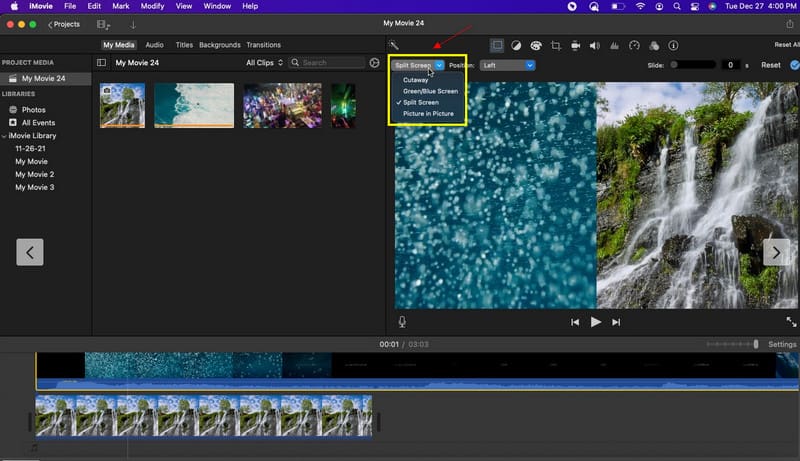
Ayrıca video kliplerinizin konumunun ne olacağını da seçebilirsiniz.
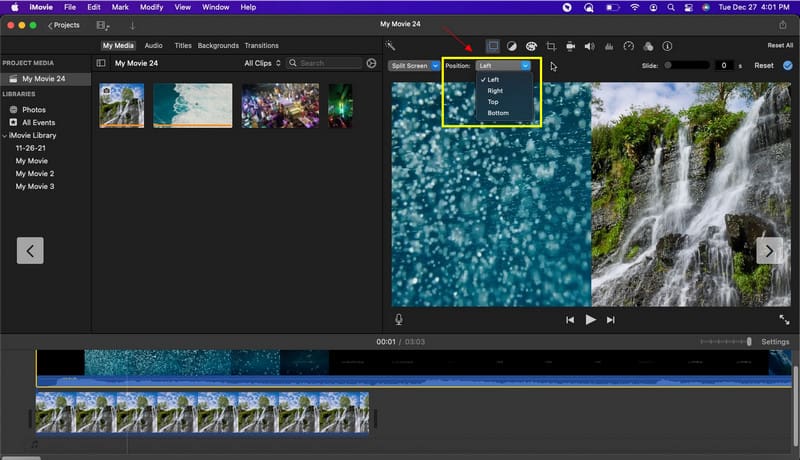
Bölünmüş Ekran Videonuzu Dışa Aktarın
İstediğiniz yan yana videoyu oluşturduktan sonra çıktınızı kaydedebilirsiniz.
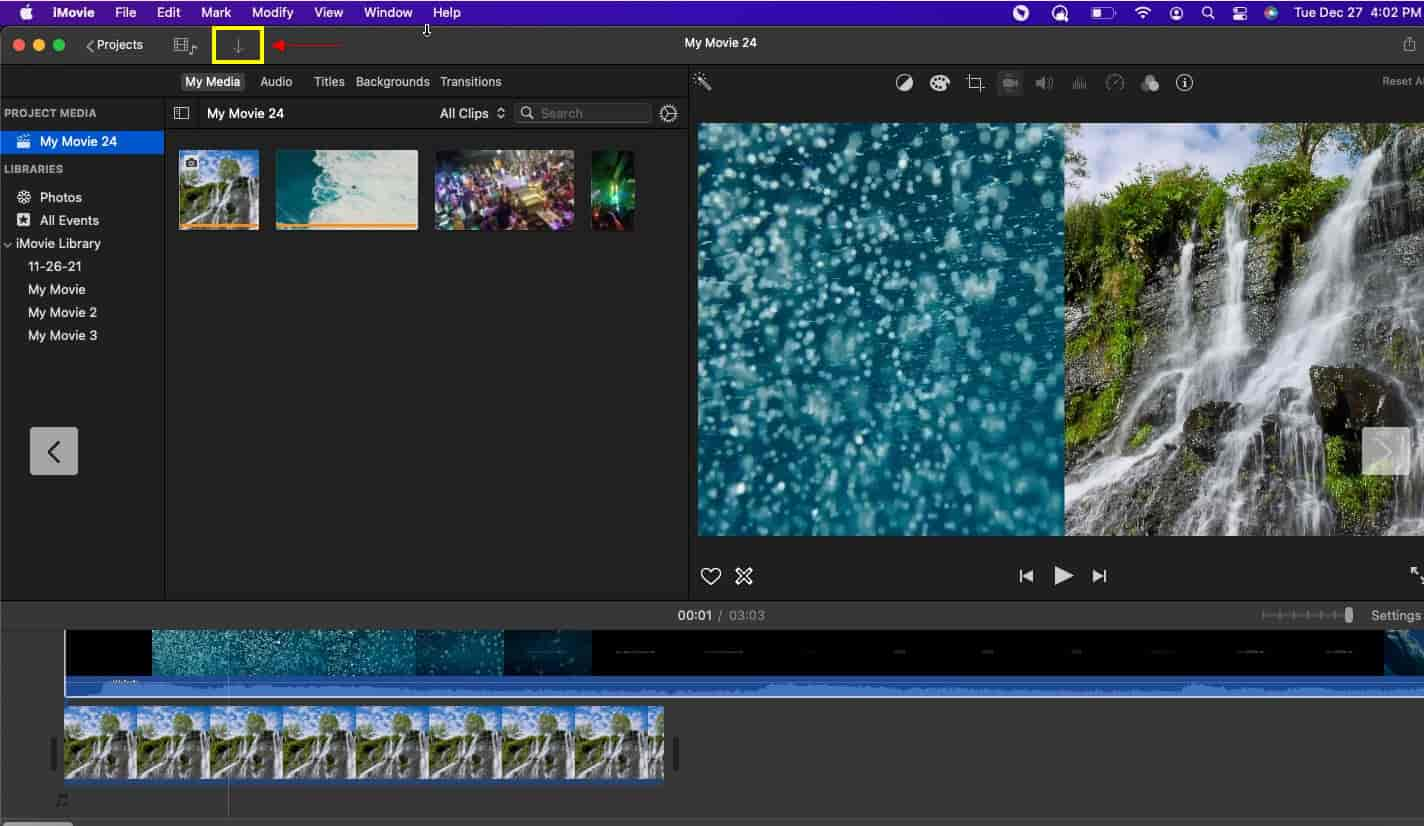
3.Sony Vegas
Düzenleme sürecine hakim olmak için bu programı kısa süreliğine öğrenebilir ve kullanabilirsiniz. Kullanımı kolay ve yönetilebilir olduğundan birçok kişi tarafından yaygın olarak kullanılmaktadır. Ayrıca videoları yan yana nasıl koyacağınız konusunda kullanabileceğiniz düzenleme araçlarına da kolaylıkla ulaşabilirsiniz. Kullanmak için aşağıda verilen adımları izleyin.
Bir Klibi Zaman Çizelgesine Sürükleyin
Yapılacak ilk şey, iki video klibi zaman çizelgesine yerleştirmektir. Ayrıca video klipleri sürüklediğinizde otomatik olarak bir ses parçası yerleştirilecektir.
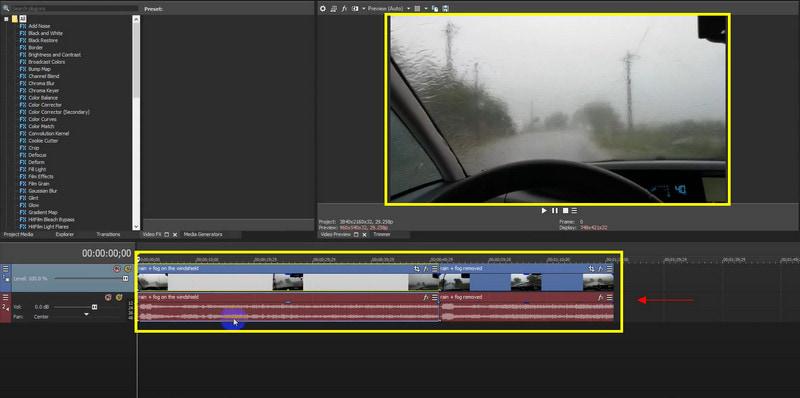
Bölünmüş Ekran Videosu Uygula
Video Fx'e tıklayın ve resim içinde resim'i arayın. Video kliplerden birinden Varsayılan olanı sürükleyin. Bundan sonra başka bir ayrı ekran görünecektir.
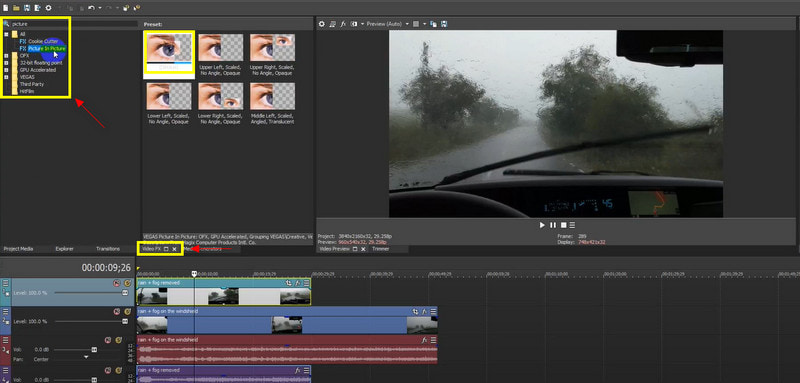
Bölünmüş Ekran Videonuzu Dışa Aktarın
İstediğiniz yan yana videoyu tamamladıktan sonra çıktınızı kaydetmek için videoyu dışa aktarabilirsiniz.
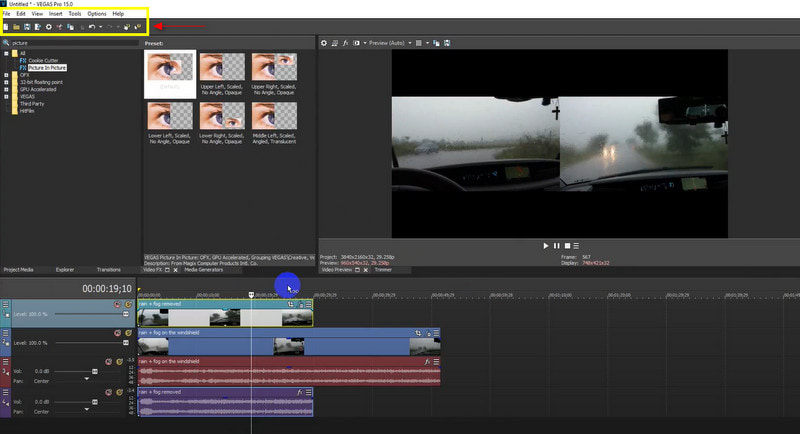
Bölüm 2. Telefonunuza İki Videoyu Yan Yana Nasıl Koyabilirsiniz?
1. Video Birleşmesi
Video Birleşme, yan yana videolar oluşturmak için kullanılabilecek telefon uygulamalarından biridir. Uygulama basit bir arayüze sahiptir. Bu nedenle kullanımı kolay ve yeni başlayanlar için uygundur. Kullanabileceğiniz yerleşik bir yan yana özelliği vardır. Kullanmak istiyorsanız verilen adımı bir rehbere dönüştürebilirsiniz.
Video Klipleri Yükle
Uygulama arayüzünden Yan Yana düğmesini seçin. Oradan iki farklı video klip seçin.
Video Kliplerinizi Yeniden Düzenleyin
Farklı video klipler için ayrı ekranların olduğu görülecektir. Döndürme düğmesiyle bunları değiştirebilirsiniz. Ayrıca müzik notası butonuna tıklayarak videonun orijinal sesini koruyabilir veya sesini kapatabilirsiniz.
Videonuzu Kaydet
İşlemi tamamladığınızda çıktınızı kaydedebilirsiniz. Aşağıda göreceğiniz Kaydet butonuna basın.
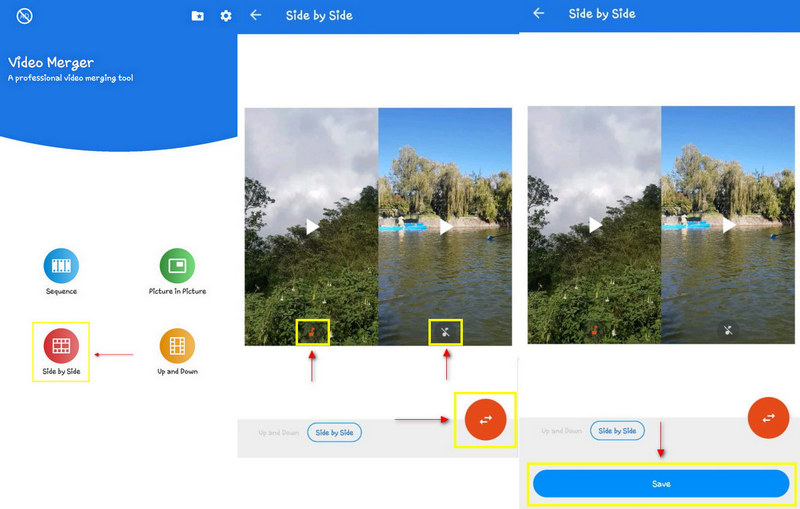
2. Video Birleştirme - Yan Yana
Video Birleştirme - Yan Yana, ne tür bir desen istediğinizi seçmenize olanak tanır. Yan yana, sıralı veya yukarı aşağı olabilir. Ayrıca iki farklı klibi tek bir klipte birleştirebilirsiniz. Bunun güzelliği, kullanımının kolay olması ve arayüzün karmaşık olmamasıdır. Aşağıda uygulamayı kullanırken sağlanan adımlar verilmiştir.
Videoyu Birleştir'i seçin
Video kliplerinizi tek bir klipte birleştirmek istediğiniz verilmiştir, bu nedenle Videoyu Birleştir düğmesini seçin.
İki Farklı Klip Seçin
Dosya klasörünüzden birleştirmek istediğiniz iki farklı video klibi seçin. Ayrıca video kliplerinizi otomatik olarak bu şekilde konumlandırmak için yan yana kontrolünü tıklayın.
Sesi Düzenle ve Ekle
Modlar düğmesinin yanı sıra Sesi Düzenle düğmesini göreceksiniz. Bu seçeneğe tıklayın ve orijinal sesin seviyesini ayarlayın. Ayrıca dosyanızdan yeni ses de ekleyebilirsiniz.
Birleştirme Videolarınızı Kaydedin
Yan yana video kliplerinizi düzenlemeyi tamamladığınızda sağ üstteki kaydet düğmesine tıklayın.
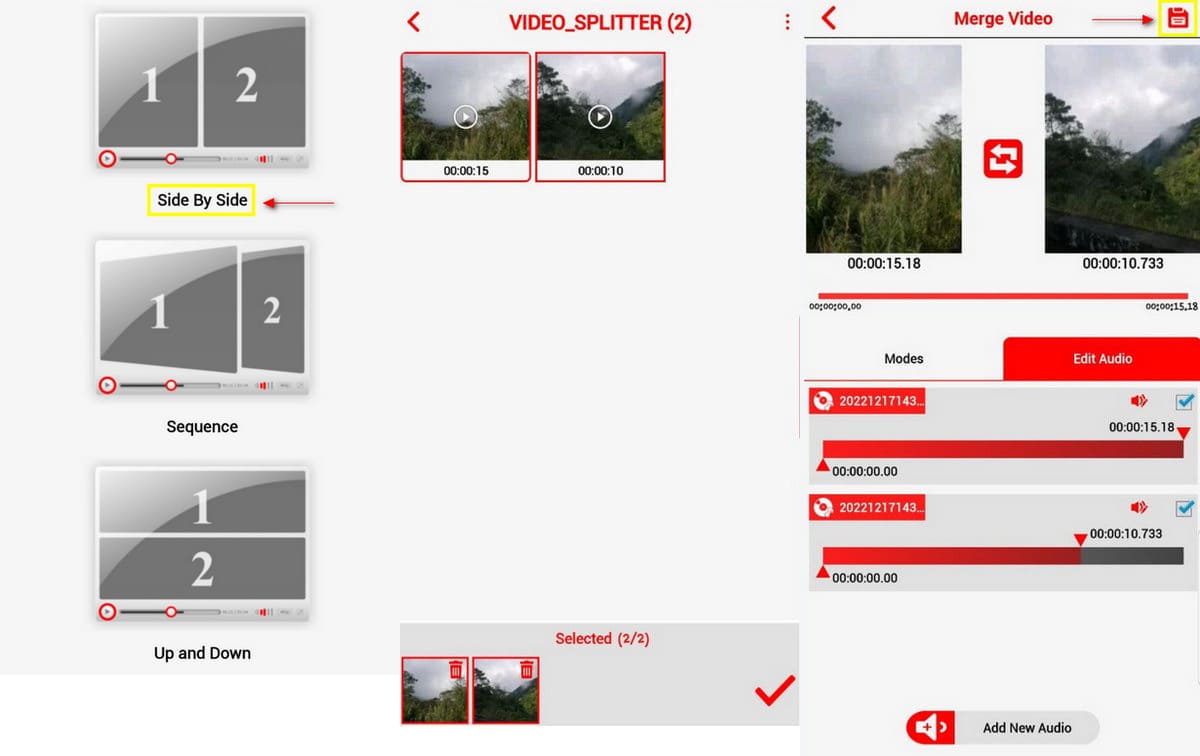
Bölüm 3. Yan Yana Video Hakkında SSS
TikTok'ta nasıl yan video yapılır?
Alt kısımda Efektler'e tıklayın ve Böl'ü seçin. Bölünmüş ekran efektini başlatmak için işaretçiyi uygulamanın zaman çizelgesine sürükleyin. O zaman yapabilirsin TikTok'ta bölünmüş ekran videosunu alın.
Instagram hikayenize iki videoyu yan yana koyabilir misiniz?
Instagram uygulamanızı açın ve sol üst kısımda yer alan (+) simgesine tıklayarak hikaye oluşturmaya başlayın. Açılır menüden Videolar'ı arayın. Oradan Seçim düğmesini tıklayın ve birden fazla video seçin.
İki videoyu ücretsiz olarak nasıl yan yana koyabilirim?
Kapwing'in kolaj oluşturucusu birden fazla videoyu yan yana yerleştirmenize olanak tanır. Yan yana video oluşturabilen çevrimiçi bir video düzenleyicidir.
Çözüm
Bu yazı ile kullanabileceğiniz bir program bulabilirsiniz. Sağlanan uygulamalar başlangıç seviyesindeki kullanıcı arayüzüne sahiptir ve bunlara kesinlikle güvenebilirsiniz. Kişisel bilgisayarınız veya uyumlu herhangi bir mobil cihazınız üzerinden kullanabilirsiniz. Bu yazı kesinlikle size yardımcı olacaktır iki video yan yana nasıl koyulur. Artık tercih ettiğiniz programa göre istediğiniz ve aradığınız şeye uygun yan yana videolar oluşturmaya başlayabilirsiniz.
Bu yazı hakkında ne düşünüyorsunuz? Bu gönderiyi derecelendirmek için tıklayın.
Harika
Değerlendirme: 4.9 / 5 (dayalı 145 oylar)
Daha Fazla Çözüm Bul
Windows ve Mac'te Kaçırmanız Gereken En İyi 6 Bölünmüş Ekranlı Video Düzenleyici Videoyu Müzikle Hızla Kolajlamak için En İyi 5 Kolaj Oluşturucu Instagram Reels için Video Kolajı Oluşturun [Mobil ve Masaüstü] Yeni Başlayanlar İçin En İyi 5 Yan Yana Video Uygulaması [iOS/Android] Mac, Windows, iPhone ve Android için 5 Video Kolaj Uygulaması Yaratıcılar İçin En İyi Resim İçinde Resim Video Düzenleme Yöntemiİlgili Makaleler
- Videoyu düzenle
- 3 Yöntemle Tek Ekrana Birden Fazla Video Nasıl Koyulur
- Adobe Premiere Pro'da Bölünmüş Ekran Nasıl Oluşturulacağını Öğrenin
- iPhone ve Android Telefonda Video Kolajı Nasıl Yapılır?
- Bilgisayarlarda ve Telefonlarda Bölünmüş Ekranlı Video Nasıl Yapılır
- Facebook için Slayt Gösterisi veya Video Kolajı Nasıl Yapılır?
- Yaratıcılar İçin En İyi Resim İçinde Resim Video Düzenleme Yöntemi
- Resimlere, Videolara, Müziklere ve Belgelere Etiket Nasıl Eklenir?
- İOS/Android, Bilgisayar ve Çevrimiçi Videoları Bulanıklaştıracak 3 Uygulama
- Videolar, Sesler ve Fotoğraflar için En İyi 5 Meta Veri Görüntüleyicisini Kontrol Edin
- Bilgisayarda ve Cep Telefonunda Video Dosyası Meta Verileri Nasıl Düzenlenir



